Linuxシステムのコマンドラインツールを使用してAndroidデバイスをバックアップすることは、毎回望ましい結果を得ることができるシンプルで迅速なアプローチにより、人気が急上昇しています。「バックアップ」はストレスの多いプロセスであると信じている人もいますが、それに応じて実践したときに効果的であることが証明されている指示に従うと、これは正確ではありません。無数の個人にとって世界中で頼りになるオプションとなっているこの方法を利用するために従う必要のある手順はほんのわずかです。
みんなが読んでいる:
電話からコンピュータにテキストメッセージを転送する
サムスンギャラクシーからコンピュータに連絡先をコピーする
ステップ1:インストール
まず、このバックアップ方法の恩恵を受けるには、Linux 用の Android ADB をインストールする必要があります。ADBは、最初に接続してから、ラップトップまたはデスクトップからAndroidデバイスに特定のコマンドを送信するために使用されるツールです。ADBは、いくつかの目的に利用できる重要なツールであると考えられています。このため、多くの人がそれを「コマンドセンター」と呼び続けています。
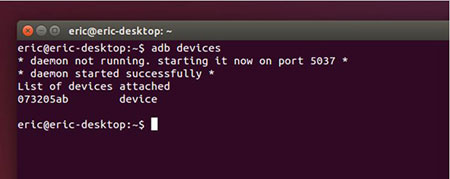
インストールが行われたら、UBUNTU:#apt-getインストールアンドロイドツール-adbコマンドを実行し、FEDORA:#yumインストールアンドロイドツールを実行する必要があります。これらのコマンドのすべてが適切に入力されていることを再確認することが重要です。これを保証しないと、面倒な問題が発生し、バックアッププロセスが遅れる可能性があります。
ステップ2:USBデバッグ
この2番目のステップは、デバイスの「設定」にアクセスすることで構成されます。このセクションでは、リストの最初の選択肢である「USBデバッグ」オプションに気付くでしょう。先に進んでそれを選択してください。この選択肢の下には他のオプションがあることを強調することが重要ですが、当面はチェックしないままにしておく必要があります。
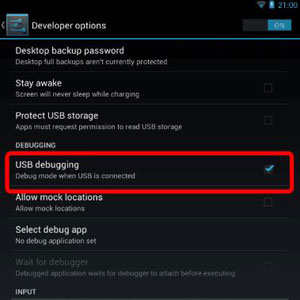
ステップ3:バックアップの開始
バックアップを実行するには、$ adb backup -f SH25TW500611-phone-backup.adb -apk –all コマンドを実行する必要があります。この手順を実行した後、デバイスのロックを解除し、実行された操作を確認します。
ステップ4:データをバックアップする
接続されたPCへのデータの完全バックアップが要求されたことを示すメッセージが画面に表示されます。次に、これを許可するかどうかを尋ねられます。ロックコードをお持ちの場合は、デバイス暗号化パスワードの入力を求められます。また、バックアップアーカイブを暗号化するためにも使用されます。コードを入力したかどうかにかかわらず、先に進んで「データのバックアップ」をクリックしてください。これがクリックする必要がある最後のボタンであることに注意することが重要です。
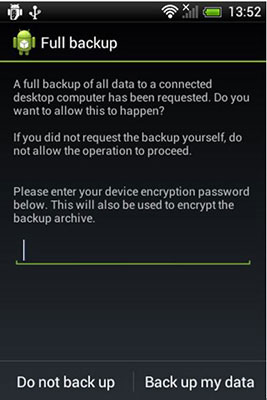
ステップ5:終了したプロセス
完全バックアップが開始されたら、プロセスが完全に完了するのを待つだけです。バックアップはタイムリーに実行されます。したがって、この方法では、待機中に絶望が発生することはありません。デバイスがプロセスを終了できるようにし、バックアップの実行が遅れる可能性があるため、デバイスを台無しにしないでください。これですべてです!これで、目的の状態のデバイスが完成します。
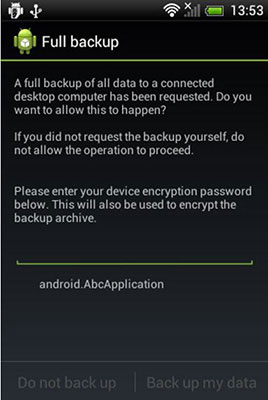
メリットを直接体験する
結論として、Linuxシステムのコマンドラインツールを利用するだけでAndroidデバイスをバックアップするのは非常に簡単です。前述の手順を「T」まで実行する限り、市場で最も迅速で効果的なアプローチの1つであることがすでに宣言されているアプローチで、デバイスをバッキングすることができます。さあ、今日それをチェックしてください。それを実践し、それが提供する壮大な利益を直接体験してください。
実際には、Android携帯をバックアップする別のより簡単で高速な方法があります。読み続けてください:
Android携帯のデータをバックアップする最善の方法は、Coolmuster Android AssistantまたはCoolmuster Android Assistantを使用することです。このツールを使用すると、Androidフォンからコンピューターにすべてを最短時間で非常に簡単にバックアップできます。
Coolmuster Android Assistantの主な機能:
> PCまたはMac上のAndroidの連絡先、SMS、写真、ビデオ、音楽、アプリなどをバックアップします。
>バックアップデータを任意のAndroidデバイスに選択的に復元します。
>あなたはコンピュータ上のAndroidデータを管理、編集、削除することができます。
> 8000 + Androidデバイスをサポートします:サムスン、ZTE、ソニー、LG、グーグルピクセル、HTC、ファーウェイなどを含みます。
アンドロイドアシスタントを使用してコンピュータ上のアンドロイドをバックアップする方法:
ステップ1:Androidアシスタントをダウンロードして、コンピューターにインストールします。それを起動し、USBケーブルを介してコンピュータにあなたのAndroid携帯電話を接続します。最初に 携帯電話でUSBデバッグが有効になっている ことを確認してください。

ステップ2: 画面のトップメニューに移動して「スーパーツールキット」をクリックします。次に、新しいウィンドウから[バックアップ]オプションを選択すると、すべての電話コンテンツがリストに表示されます。バックアップするデータカテゴリを確認できます。

ステップ3: データタブを選択したら、「バックアップ」ボタンを直接クリックすると、選択したすべてのファイルがコンピュータに完全に転送されます。
Coolmuster Android Backup Manager は、見逃せない2番目に優れたAndroidデータバックアップソフトウェアです。連絡先、メッセージ、通話履歴、写真、音楽、ビデオ、ドキュメント、アプリなどのデータをAndroidからPCにワンクリックでバックアップできます。
の主な特長コールムスタアンドロイドバックアップマネージャ:
> 1クリックでAndroidファイルをコンピュータとの間でバックアップおよび復元します。
>必要なファイルの種類を選択的にバックアップおよび復元します。
>それは非常に使いやすく安全です。
> USB と Wi-Fi の 2 つの接続モードを提供します。
サムスン、LG、ファーウェイ、モトローラ、ソニー、HTC、OPPO、ZTEなど、ほとんどのAndroidブランドをサポートしています。このツールをダウンロードして試してみてください:
Androidのバックアップマネージャを使用してコンピュータにAndroidをバックアップする方法:
ステップ1:Coolmuster Androidバックアップマネージャーをコンピューターにダウンロードして実行し、USBコードを介してAndroidフォンをコンピューターに接続します。画面の手順に従って、Androidスマートフォンをこのソフトウェアで認識させます。

ステップ2:「バックアップ」ボタンをクリックしてバックアップするアイテムを選択し、バックアップファイルを保存するPC上の場所をカスタマイズします。選択後、「バックアップ」ボタンをクリックしてAndroid携帯をバックアップします。

関連記事:





